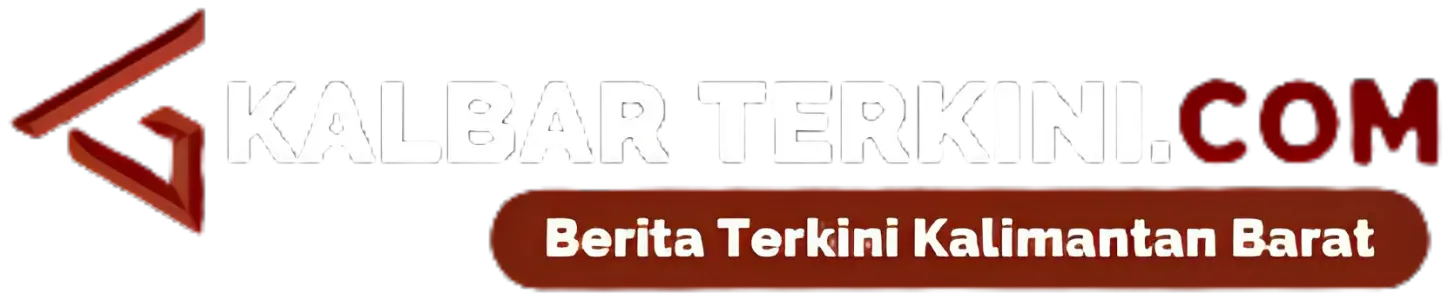KALBAR TERKINI - Penggunaan WhatsApp Web sangat membantu mereka yang memiliki aktivitas menghubungkan aplikasi tersebut ke komputer.
Nah, mungkin kamu pernah mengalami WhatsApp Web yang tidak bisa terbuka alias error.
Jangan panik, kita akan coba uraikan stau per satu cara untuk menyelesaikan persoalan tersebut agar memudahkan kalian.
Jika masalah ini terjadi, terdapat beberapa kemungkinan penyebabnya, dan tentu saja ada beberapa cara untuk menanggulanginya yang dapat kalian lakukan sendiri.
Aplikasi WhatsApp Web adalah ekstensi berbasis komputer dari akun WhatsApp pada ponsel.
Pesan yang kamu kirim dan terima akan disinkronkan antara ponsel dan komputer.
Baca Juga: Tak Perlu Lagi Sadap Hp Pasangan, Kini WhatsApp Sedang Uji Coba Fitur Buka Satu Akun di Dua Ponsel
Dengan demikian, kamu dapat melihat semua pesan pada kedua perangkat tersebut.
Cara memakai WhatsApp adalah, pertama buka web browser di PC atau laptop kamu dan ketik link https://web.whatsapp.com.
Setelah itu maka akan muncul sebuah kode QR pada layar PC atau laptop.
Buka aplikasi WhatsApp di ponsel dan pilih ikon tiga titik yang terletak pada pojok kanan atas aplikasi.
Untuk pengguna Android, pilih opsi Linked devices dan klik tombol Link a device untuk mengaktifkan pemindai kode QR.
Sementara khusus pengguna iOS dapat memilih menu settings di pojok kanan bawah, lalu pilih Link a device.
Jika prosedur di atas sudah kamu jalankan untuk mengakses WhatsApp Web, tetapi tetap tidak bisa menjalankan platform tersebut, maka ada beberapa faktor yang menjadi masalah.
Baca Juga: KLIK DI SINI Untuk Link WhatsApp GB, Banyak Fitur Menarik, Salah Satunya Sembunyikan Centang Biru
Berikut adalah cara mengatasi WhatsApp Web yang tidak bisa dibuka.
1. Masalah koneksi
Untuk melakukan sinkronisasi, WhatsApp Web harus terhubung ke ponsel pengguna.
Jadi jika ponsel kamu tidak terhubung dengan WhatsApp, maka WhatsApp web pun tidak dapat digunakan.
Baca Juga: Social Spy WhatsApp Terbaru 2022, Cara Pasang dan Sadap Chatting Pacar Lebih Mudah
Ini dapat ditanggulangi dengan membuka WhatsApp di ponsel dan cobalah untuk mengirim pesan serta pastikan pesan itu terkirim sehingga menandakan ada koneksi.
2. Masalah jaringan komputer
Koneksi internet yang stabil juga diperlukan pada perangkat komputer.
Pasalnya, WhatsApp Web sangat bergantung pada koneksi jaringan internet pada komputer.
Ini ini yang kamu alami, disarankan untuk memuat ulang halaman WhatsApp Web.
Selain itu, bisa dilakukan juga logout sesi WhatsApp Web dan masuk kembali.
3. Periksa browser yang digunakan
Pengguna perlu memeriksa kompatibilitas browser sebelum terhubung ke WhatsApp.
Browser yang disarankan untuk menjalankan platform ini adalah Google Chrome, Safari, Firefox, Opera, dan Microsoft Edge.
Hal yang tidak kalah penting adalah bahwa kamu harus menggunakan versi terbaru dari browser yang digunakan tersebut.
4. Hapus cookie browser
Masalah yang ada pada WhatsApp Web sehingga tidak berjalan normal bisa dikarenakan karena cookie browser yang rusak dan terlalu banyak disimpan.
Dengan demikian, hapuslah cookie pada masing-masing browser yang kamu gunakan.
5. Nonaktifkan VPN
Jika kamu sedang mengaktifkan virtual private network (VPN) di PC atau laptop, kamu harus menonaktifkannya terlebih dahulu.
Pasalnya, WhatsApp dapat mendeteksi IP VPN sebagai pengguna tidak sah sehingga dapat mencegah kamu mengakses WhatsApp Web.***